Die Personalisierung Ihrer Online-Präsenz kann in der sich ständig verändernden Welt der sozialen Medien sehr wichtig sein. In diesem Artikel erfahren Sie, wie Sie Ihren Benutzernamen auf Spotify ändern können. Allerdings erlaubt der Dienst dies nicht direkt. Stattdessen können Sie Ihren Profilnamen anpassen. Wir zeigen Ihnen im Folgenden, wie das funktioniert.
SCHNELLE ANTWORT
Sie können Ihren Spotify-Benutzernamen nicht ändern, da dieser eine eindeutige Zeichenfolge ist, die dazu dient, Sie auf Spotify zu identifizieren. Sie können jedoch Ihren Anzeigenamen ändern, der auf Ihrem Spotify-Profil und in Ihren Playlists sichtbar ist. Um dies in der Spotify-App auf dem Handy zu tun, gehen Sie zu Einstellungen > Profil anzeigen > Bearbeiten. Tippen Sie auf Ihren Anzeigenamen, ändern Sie ihn und tippen Sie auf Speichern. Auf dem Desktop klicken Sie auf das Profil-Symbol, wählen Profil, klicken auf Ihren Profilnamen und ändern ihn in den gewünschten Namen, und klicken dann auf Speichern.
SPRINGEN ZU WICHTIGEN ABSCHNITTEN
- Kann man seinen Spotify-Benutzernamen ändern?
- Wie ändere ich meinen Profilnamen in der Spotify-App?
- Wie ändere ich meinen Spotify-Profilnamen auf dem Desktop?
Kann man seinen Spotify-Benutzernamen ändern?
Nein, Spotify erlaubt es nicht, dass Benutzer ihre Benutzernamen ändern. Dieser eindeutige Identifikator bleibt immer gleich, aber Sie können Ihren Anzeigenamen ändern, den die meisten Menschen sehen, wenn sie Ihr Profil besuchen oder wenn Sie Playlists teilen.
Ihre Freunde können Ihren Anzeigenamen in die Suchleiste von Spotify eingeben, auf Ihr Profil zugreifen und Ihnen folgen. Sie haben die Freiheit, Ihren Anzeigenamen nach Belieben zu gestalten und so Ihrem Profil eine persönliche Note zu verleihen.
Wie ändere ich meinen Profilnamen in der Spotify-App?
Um Ihren Spotify-Profilnamen in der mobilen App zu ändern, folgen Sie diesen Schritten:
- Tippen Sie auf das Einstellungen-Symbol in der oberen rechten Ecke des Startbildschirms Ihrer App.
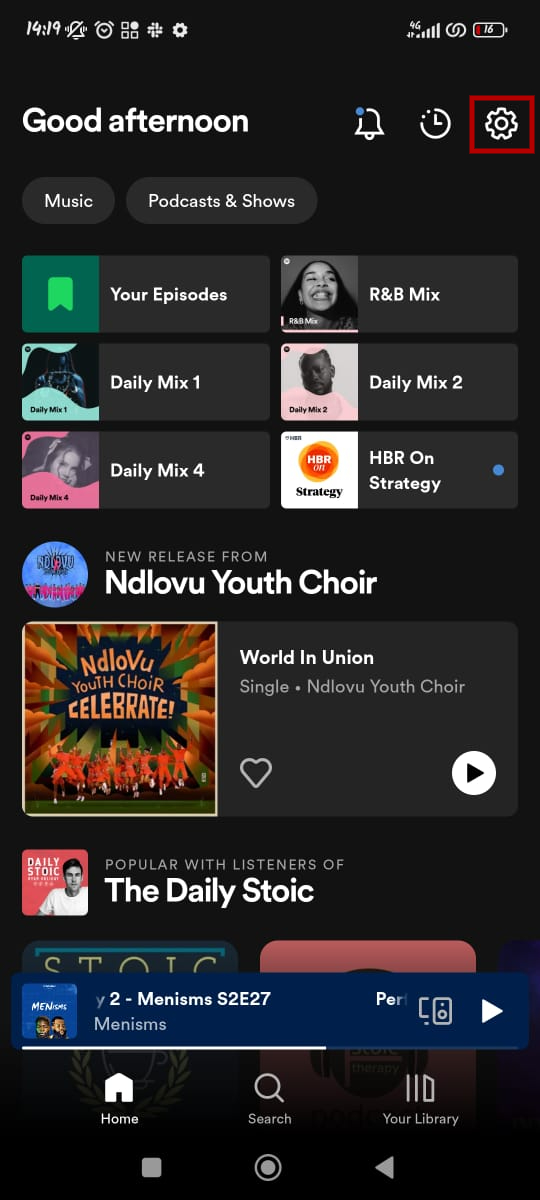
- Tippen Sie auf Ihren Namen, um Ihr Profil anzuzeigen.
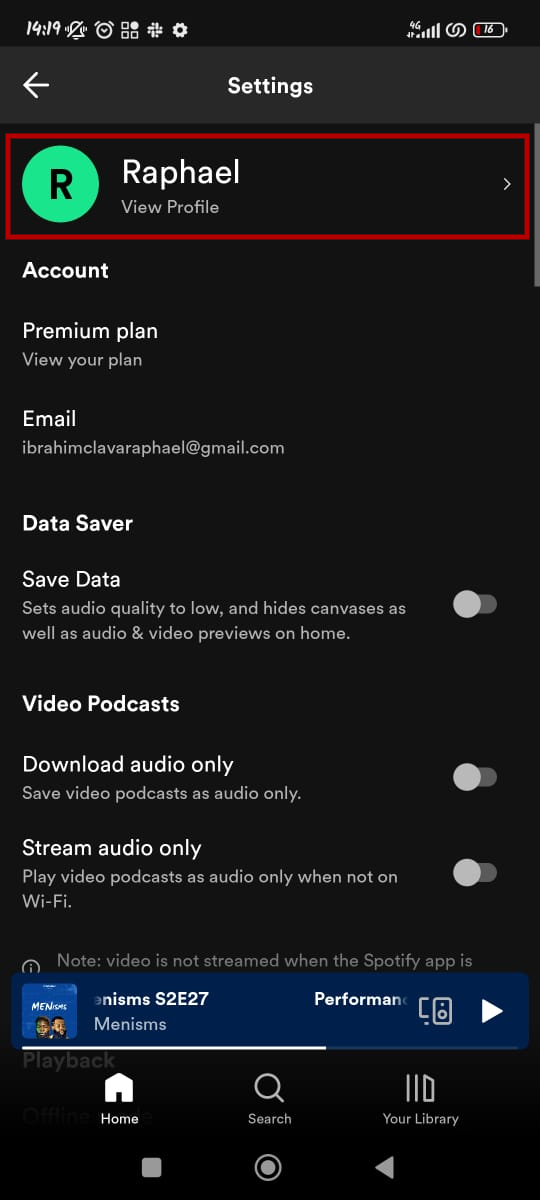
- Tippen Sie auf Bearbeiten, um Ihren Spotify-Anzeigenamen zu ändern.
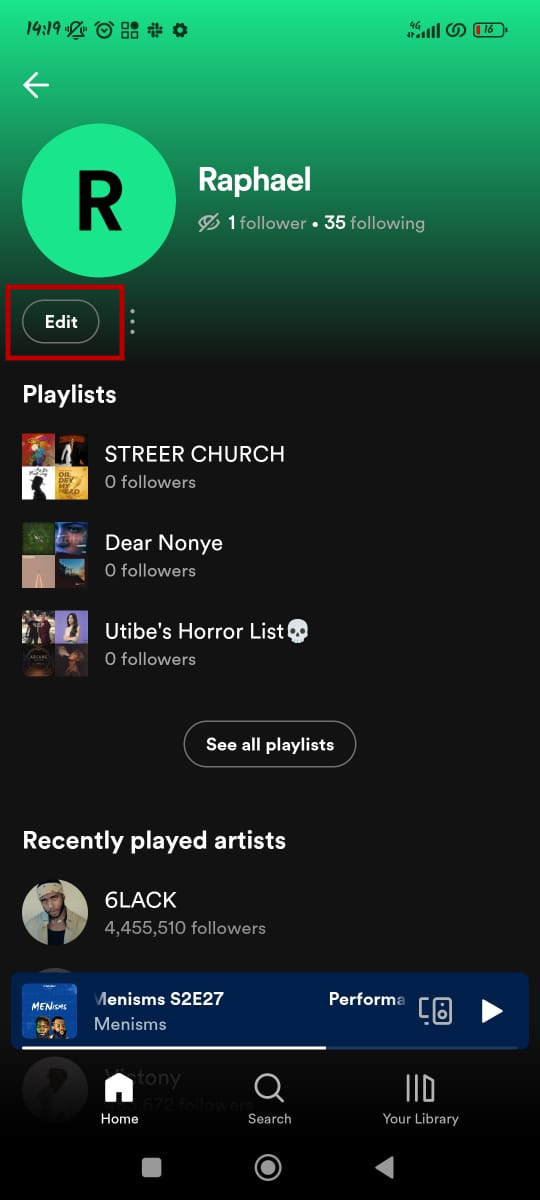
- Tippen Sie auf Ihren Anzeigenamen, um ihn zu bearbeiten.

- Tippen Sie nach der Bearbeitung auf Speichern in der oberen rechten Ecke.
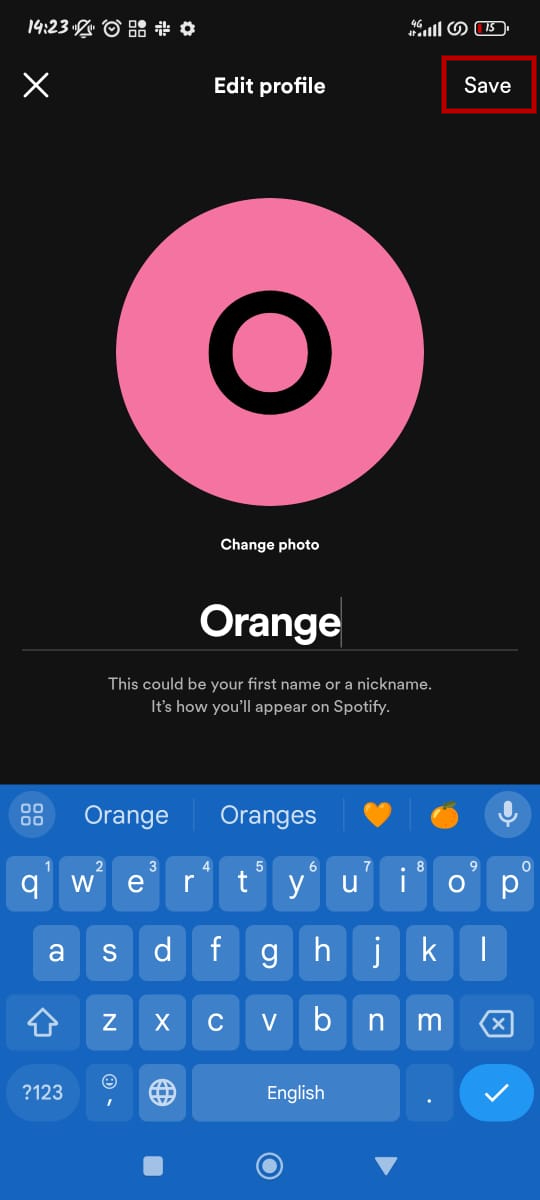
- Das war’s. Sie haben Ihren Anzeigenamen erfolgreich geändert.
Wie ändere ich meinen Spotify-Profilnamen auf dem Desktop?
Die Änderung Ihres Spotify-Profilnamens auf einem Desktop ist einfacher als in der mobilen App. So gehen Sie vor:
- Klicken Sie auf das Profil-Symbol in der oberen rechten Ecke.
- Wählen Sie Profil.
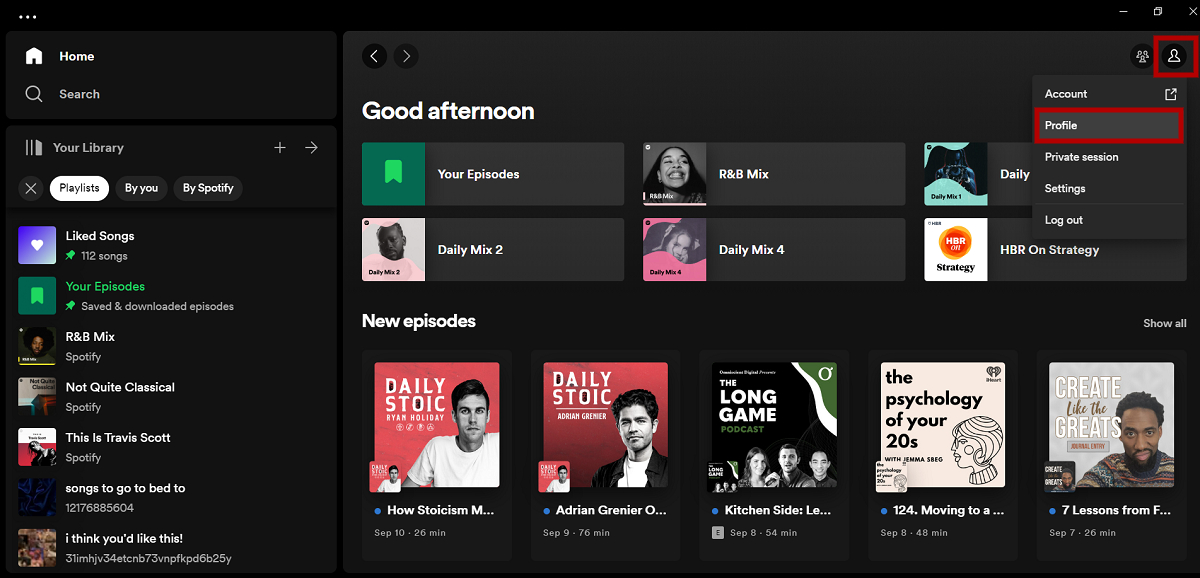
- Klicken Sie auf Ihren Profilnamen, um ihn zu bearbeiten.
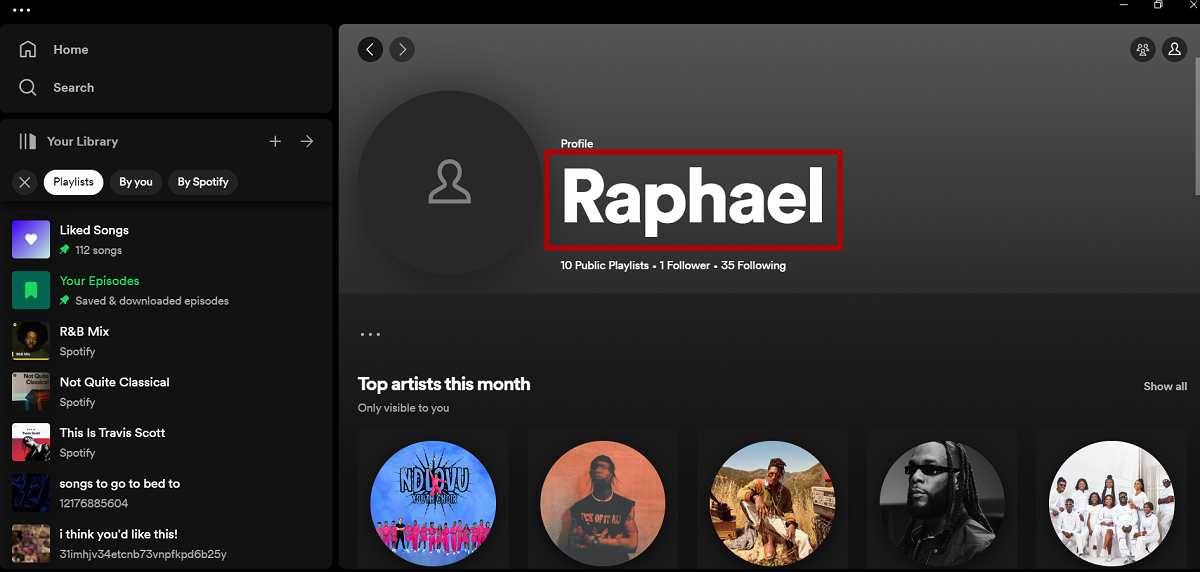
- Klicken Sie auf Speichern, um den Vorgang abzuschließen.
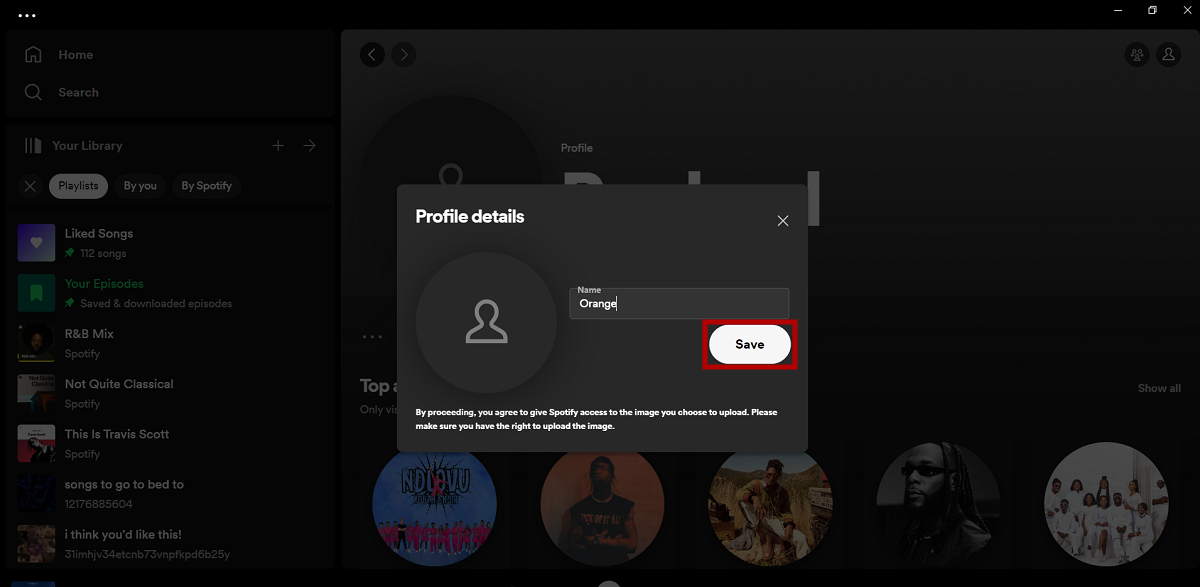
Ihr Konto wird nun den neuen Namen anzeigen.




